Cómo solucionar problemas de descarga de batería de iOS 18
 Santiago Hernandez
Santiago Hernandez- Actualizado en 2024-07-17 a iOS 18 información relacionada
Entonces, has actualizado tu iPhone con la última iOS 18 pero has notado que la batería se agota más rápido de lo normal? No necesitas preocuparte, ya que es un problema común que a menudo ocurre en la versión recién lanzada de iOS.
Cuando acabas de actualizar tu iPhone a iOS 18, dale unos días para que se optimice completamente y se ajuste según tu estilo de uso. Sin embargo, si aún enfrentas problemas de drenaje de batería en iOS 18 y vida de la batería en iOS 18 beta 2, prueba la solución mencionada en esta guía para solucionarlo.

- Parte 1: ¿Es cierto que iOS 18 drena la batería?
- Parte 2: ¿Por qué tu batería iOS 18 se está agotando tan rápido de repente?
- Parte 3: Cómo solucionar el rápido drenaje de batería en iOS 18 Beta?
- Método 1: ¿Cómo solucionar el problema de drenaje de batería en iOS 18? [Rápido]
- Método 2: Reinicia tu iPhone
- Método 3: Verifica la Salud de la Batería de tu iPhone
- Método 4: Desactiva la Actualización en Segundo Plano de las Aplicaciones
- Método 5: Ajusta los Servicios de Localización
- Método 6: Activa el Modo de Ahorro de Energía
- Método 7: Reduce el Brillo de la Pantalla
- Método 8: Gestiona las Notificaciones Push
- Método 9: Retrocede de iOS 18 beta a iOS 17 con iTunes
- Método 10: Espera la próxima actualización de iOS
Parte 1: ¿Es cierto que iOS 18 drena la batería?
Después de actualizar a iOS 18, tu teléfono pasa por optimizaciones en segundo plano. Es posible que algunas aplicaciones necesiten ser readaptadas y optimizadas, lo que puede causar un aumento temporal en el consumo de energía. Esto es normal. Sin embargo, si notas un aumento persistente y significativo en el consumo de batería en comparación con la versión anterior del sistema, podría deberse a errores de iOS 18 u otros factores. En tales casos, se necesita una investigación adicional y una solución.
Parte 2: ¿Por qué tu batería iOS 18 se está agotando tan rápido de repente?
Pueden haber dos razones principales detrás del problema de drenaje de batería en iOS 18 beta: software y hardware. Los problemas de hardware son más propensos a ocurrir en teléfonos antiguos, pero si tu iPhone es nuevo y ha sido actualizado recientemente a iOS 18, es un problema de software el que está causando el drenaje más rápido de la batería.
El problema de software puede ser provocado por fallos o errores de iOS en iOS 18. También puedes enfrentar problemas de drenaje rápido de la batería en iPad después de la actualización a iOS 18 beta debido a que las aplicaciones no están optimizadas para iOS 18. Las aplicaciones incompatibles con iOS 18 pueden provocar un aumento en el consumo de batería.
Parte 3: Cómo solucionar el rápido drenaje de batería en iOS 18 Beta?
Método 1: ¿Cómo solucionar el problema de drenaje de batería en iOS 18? [Rápido]
Una manera eficiente de lidiar con errores de iOS, fallos y problemas de actualización como el rápido drenaje de batería en iOS 18 es a través de una herramienta poderosa llamada UltFone iOS System Repair. Está diseñada para dispositivos iOS para solucionar problemas relacionados con iOS con un proceso de un solo clic.
La especialidad de UltFone iOS System Repair es que diagnostica automáticamente problemas del iPhone y aplica una solución adecuada para resolverlos en pocos minutos. Además de resolver problemas de batería, puede resolver más de 150 problemas relacionados con iOS de una sola vez.
Pasos para solucionar el problema de drenaje de batería de iOS 18 a través de Tenorshare ReiBoot:
- Paso 1Inicia UltFone iOS System Repair después de instalarlo en tu computadora. Conecta tu iPhone a la computadora usando un cable compatible y haz clic en el botón Iniciar reparación.
- Paso 2Selecciona la opción Reparación estándar y luego haz clic en el botón Reparación estándar.
- Paso 3A continuación, necesitas descargar el paquete de firmware para ejecutar el proceso de Reparación estándar. Desde la herramienta, descarga el paquete de firmware según el modelo de tu iPhone.
- Paso 4Una vez descargado el paquete de firmware, haz clic en el botón Iniciar reparación estándar.
- Paso 5Espera a que la barra de progreso se complete y no interfieras hasta que el dispositivo se reinicie automáticamente. Una vez que tu iPhone se reinicie, estará listo para usar y puedes desconectarlo.





Método 2: Reinicia tu iPhone
Antes de probar cualquier otra solución avanzada para solucionar el problema de drenaje de batería en iOS 18 beta, intenta reiniciar tu iPhone para empezar de nuevo.
Pasos para reiniciar un iPhone:
Paso 1: Mantén presionados los botones de Encendido y Volumen para activar el deslizador de encendido.
Paso 2: Desliza el deslizador y espera de 30 a 40 segundos para que el dispositivo se apague por completo.
Paso 3: Mantén presionado el botón de Encendido/Lateral hasta que veas el logotipo de Apple.
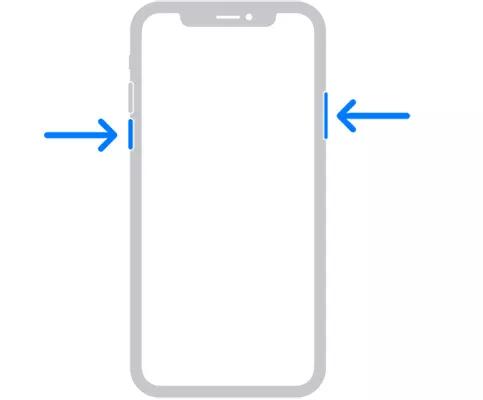
Método 3: Verifica la salud de la batería de tu iPhone
iPhone tiene una función de salud de la batería que te permite verificar la salud de la batería dentro de la aplicación de ajustes. Te indica la capacidad máxima actual de la batería del dispositivo. El porcentaje de salud de la batería de tu iPhone debe ser superior al 80% para un rendimiento óptimo. De lo contrario, es probable que enfrentes problemas de drenaje de batería y comportamientos anormales como apagados inesperados.
Así es cómo verificar la salud de la batería de tu iPhone:
Paso 1: Ve a la aplicación de Ajustes >> Batería >> Salud de la batería.
Paso 2: Debajo de "Capacidad máxima", verás el porcentaje de "Capacidad máxima" de tu batería. Si está por debajo del 100% (generalmente por debajo del 80%), puede indicar que tu batería necesita ser reemplazada.
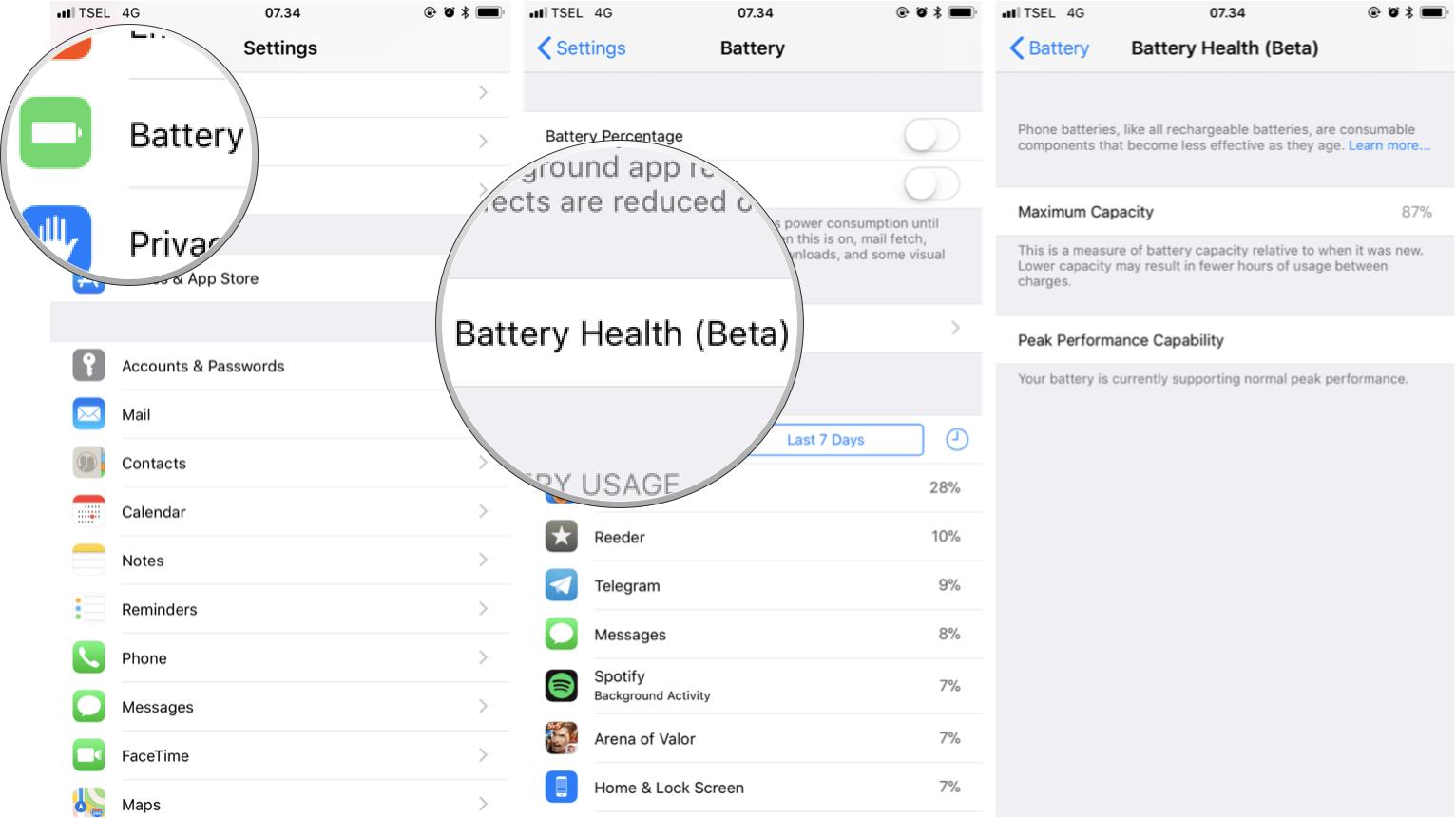
Paso 3: Debajo de "Capacidad máxima", también puedes verificar si tu iPhone soporta "Capacidad de rendimiento máximo". Si muestra "La capacidad de rendimiento máximo es compatible", tu iPhone puede mantener un rendimiento óptimo para evitar apagados inesperados. Si hay problemas, puede requerir servicio.
Método 4: Desactiva la Actualización en Segundo Plano de las Aplicaciones
Si crees que una aplicación específica está causando el drenaje de batería en tu iPhone, puedes desactivar su actividad de actualización en segundo plano desde los ajustes del iPhone. Normalmente, el aumento del drenaje de batería del iPhone se debe a la actividad en segundo plano de las aplicaciones.
Para desactivar la actualización en segundo plano de las aplicaciones, sigue los pasos a continuación:
Paso 1: Ve a Ajustes >> General >> Actualización en Segundo Plano.
Paso 2: Puedes desactivarlo para todas las aplicaciones o para aplicaciones específicas que creas que están causando el drenaje de batería en iOS 18 beta.
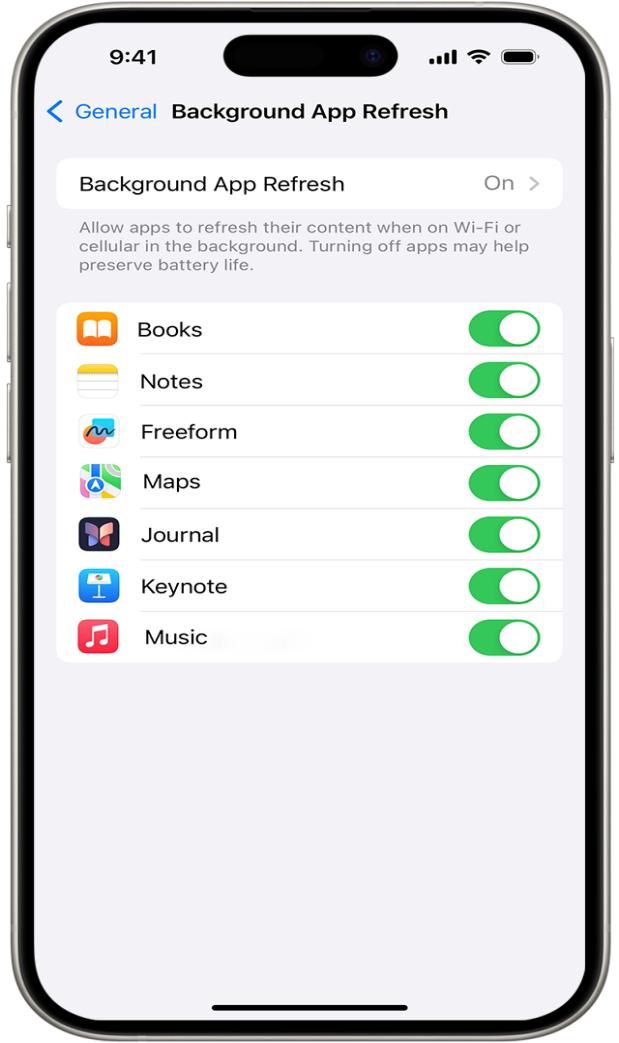
Método 5: Ajusta los Servicios de Localización
Mantener los servicios de localización activados puede afectar significativamente la vida útil de la batería de tu iPhone. Considera activarlo solo cuando sea necesario y desactiva los servicios de localización para aplicaciones innecesarias.
Paso 1: Abre Ajustes >> Privacidad >> Servicios de Localización.
Paso 2: Desplázate hacia abajo para ver todas las aplicaciones a las que se les ha otorgado acceso a la ubicación y desactiva las que no son necesarias.
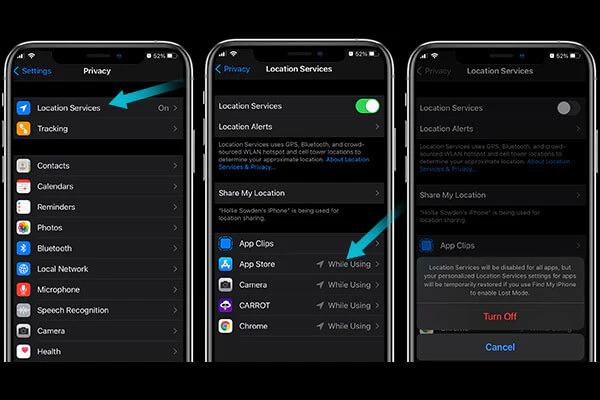
Método 6: Activar el Modo de Ahorro de Energía
Puedes activar el modo de ahorro de energía si te encuentras en una situación crítica y necesitas que tu iPhone conserve la batería. Esto suele ser efectivo cuando estás viajando o lejos de una instalación de carga y necesitas que tu iPhone esté operativo hasta que regreses a casa. El modo de ahorro de energía preserva la batería del iPhone al cortar ciertas actividades en segundo plano.
Para activar el modo de ahorro de energía, navega a Ajustes >> Batería >> activa el Modo de Bajo Consumo.
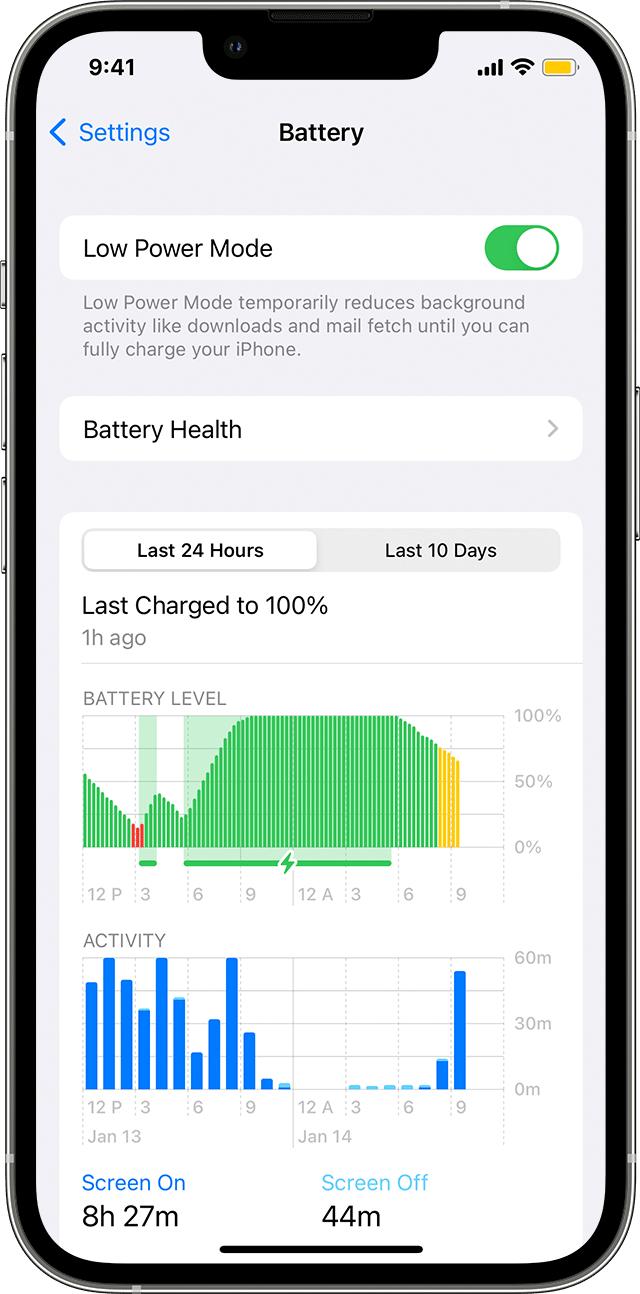
Método 7: Reducir el Brillo de la Pantalla
Este es un consejo simple que todo usuario de iPhone necesita seguir para extender la vida útil de su batería. Mantener el brillo alto todo el tiempo puede afectar significativamente la duración total de la batería de tu dispositivo. Considera reducir el brillo de la pantalla o utilizar la función de brillo automático para solucionar el problema de drenaje de batería en iOS 18 beta.
Puedes reducir el brillo de la pantalla navegando hasta el Centro de Control. Desliza hacia abajo para abrir el Centro de Control y luego ajusta el control deslizante de brillo.
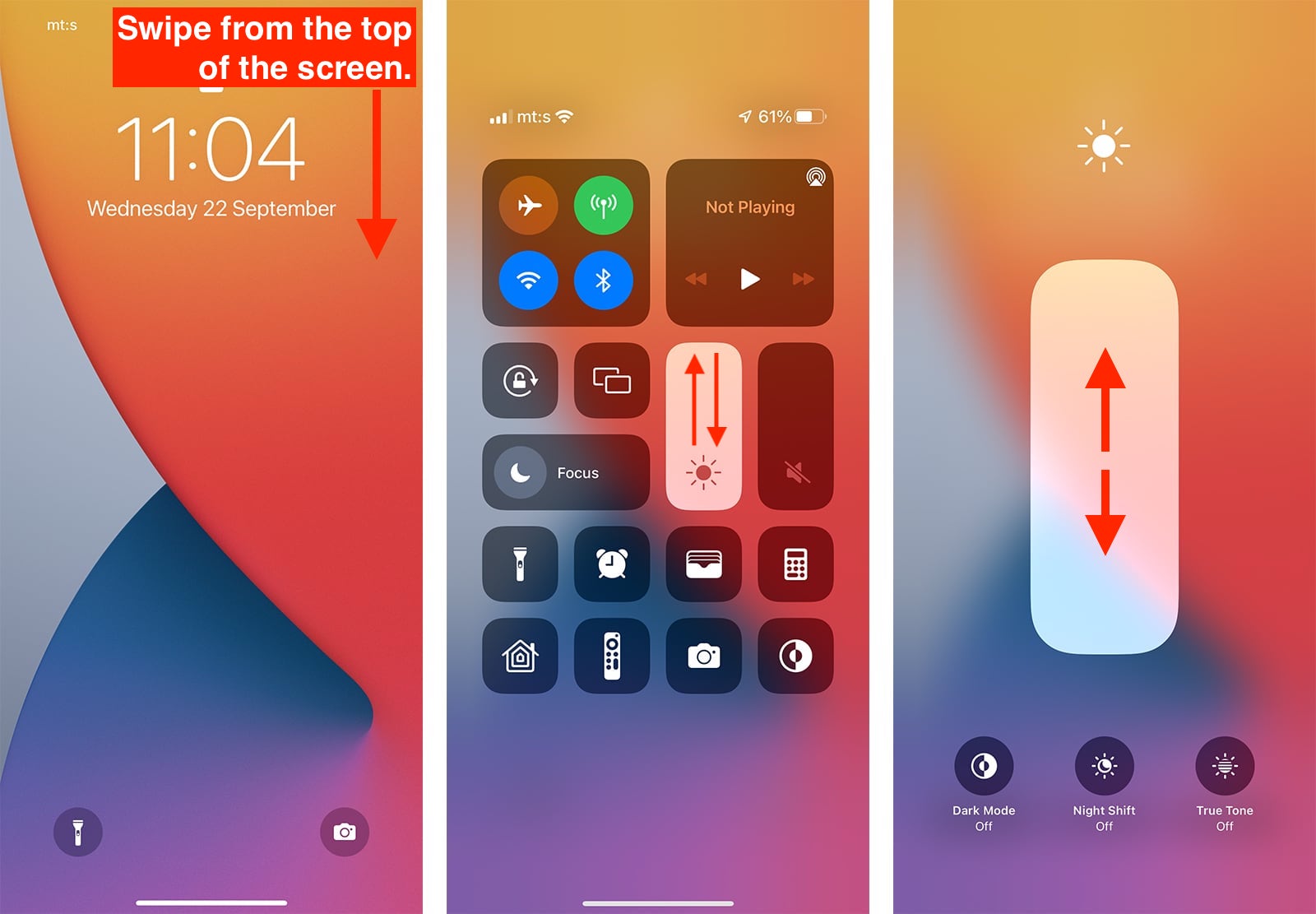
Método 8: Gestionar las Notificaciones Push
Las notificaciones son una gran distracción para cada usuario de iPhone y consumen mucha energía de la batería. Desactivar las notificaciones de aplicaciones innecesarias puede mejorar significativamente la vida útil de la batería de tu iPhone. Así es cómo puedes hacerlo:
Paso 1: Ve a Ajustes >> Notificaciones.
Paso 2: Desactiva las notificaciones para las aplicaciones que no necesitas.
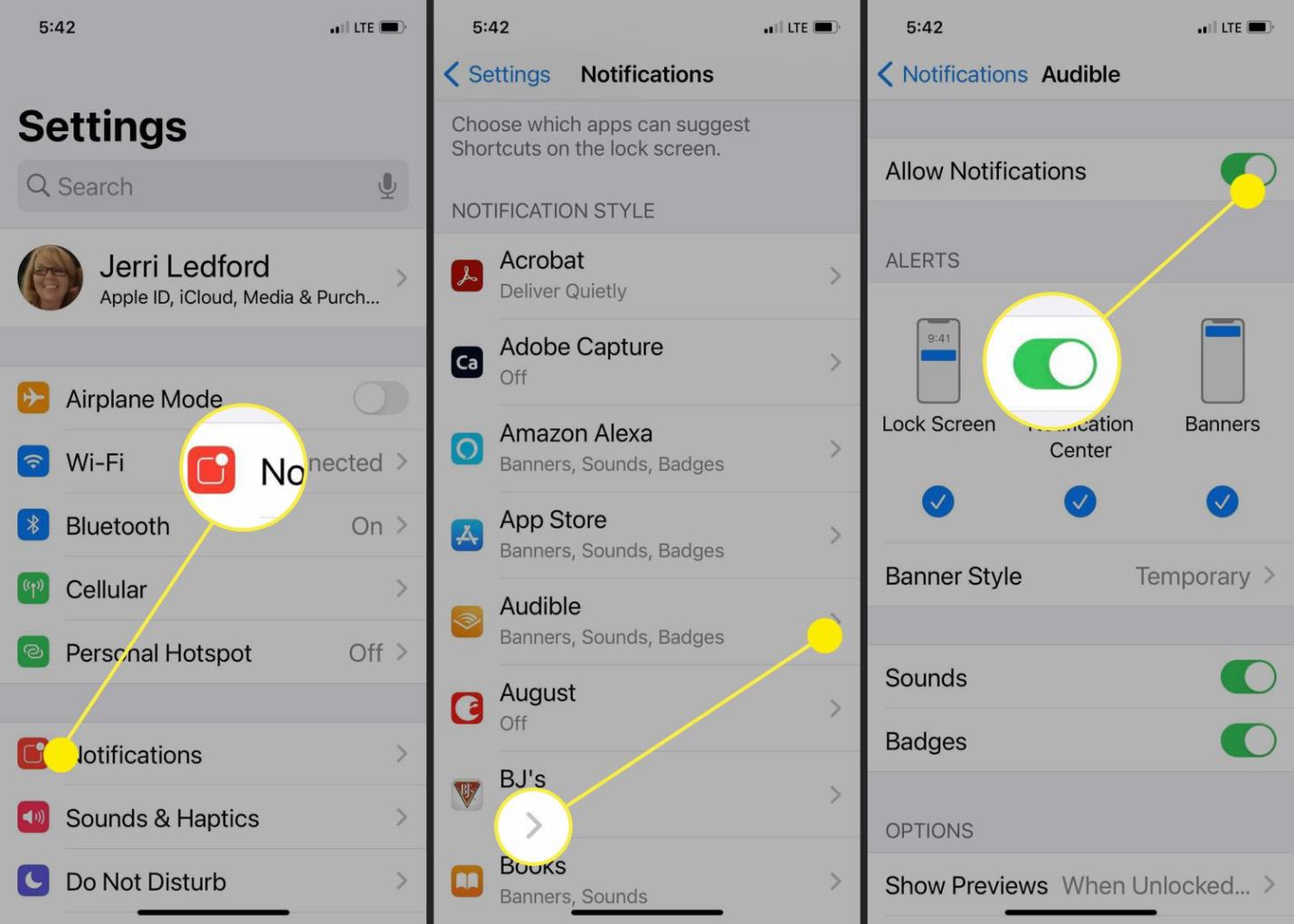
Método 9: Retroceder de iOS 18 beta a 17 con iTunes
Si no puedes comprometerte con la vida útil de la batería en iOS 18, se recomienda retroceder de iOS 18 beta a iOS 17 y esperar hasta que se lance la versión estabilizada de iOS 18. Una manera sencilla de retroceder de iOS 18 beta a 17 es mediante iTunes. Aquí te explicamos cómo:
Paso 1: Inicia la última versión de iTunes en tu computadora y conecta tu iPhone usando un cable compatible.
Paso 2: Pon tu iPhone en modo de recuperación y espera a que iTunes lo detecte.
Paso 3: Una vez que lo detecte, te proporcionará dos opciones: Restaurar y Actualizar.
Paso 4: Elige la opción Restaurar para restaurar tu iPhone con la última versión pública.
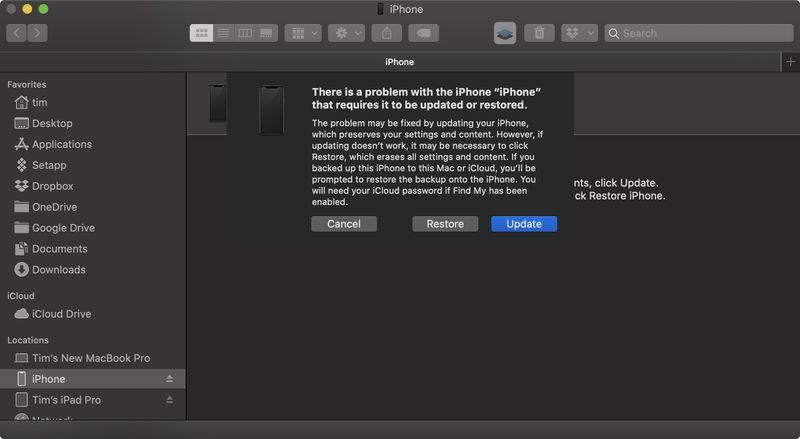
Método 10: Esperar la próxima actualización de iOS
Si el drenaje de batería en tu iPhone debido a iOS 18 beta es manejable, esperar la próxima actualización de iOS es una opción inteligente. Apple suele lanzar nuevas actualizaciones de iOS rápidamente. Estas suelen abordar los problemas reportados durante la fase beta en la versión final de iOS.
Conclusión
Tratar con el drenaje de batería en iOS 18 puede hacer que tengas que cargar tu iPhone con más frecuencia de lo habitual. Sin embargo, seguir los consejos mencionados en esta guía puede mejorar la vida útil de la batería. Estos problemas suelen estar relacionados con actualizaciones y son causados por errores y fallas en iOS. Pueden ser solucionados eficazmente utilizando UltFone iOS System Repair.


